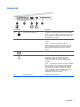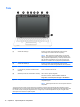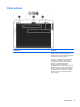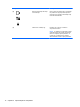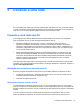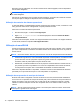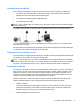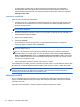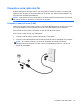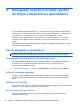User Guide - Windows 8
Table Of Contents
- Bem-vindo
- Apresentação do computador
- Conexão a uma rede
- Navegação usando o teclado, gestos de toque e dispositivos apontadores
- Uso de dispositivos apontadores
- Utilização do teclado
- Multimídia
- Gerenciamento de energia
- Desligamento do computador
- Atualização de seu conteúdo de software com a tecnologia Intel Smart Connect
- Configuração de opções de energia
- Utilização dos estados de economia de energia
- Utilização de alimentação por bateria
- Localização de informações adicionais sobre a bateria
- Utilização do Teste de Bateria da HP
- Exibição da carga restante na bateria
- Maximização do tempo de descarregamento da bateria
- Gerenciamento de bateria fraca
- Inserção ou remoção de uma bateria
- Economia de energia da bateria
- Armazenamento de uma bateria substituível pelo usuário
- Descarte de uma bateria substituível pelo usuário
- Substituição de uma bateria substituível pelo usuário
- Utilização de fonte de alimentação de CA externa
- Dispositivos e placas externas
- Unidades
- Segurança
- Proteção do computador
- Uso de senhas
- Utilização de softwares antivírus
- Utilização de softwares de firewall
- Instalação de atualizações críticas de segurança
- Utilização do HP Client Security Manager
- Utilização do leitor de impressões digitais (somente em determinados modelos)
- Manutenção
- Backup e recuperação
- Backup de suas informações
- Execução de uma recuperação do sistema
- Utilização das ferramentas de recuperação do Windows
- Utilização de ferramentas de recuperação f11
- Utilização de mídia do sistema operacional Windows 8 (adquirido separadamente)
- Como usar a Atualização do Windows para recuperar com rapidez e facilidade
- Remoção completa e reinstalação do Windows
- Utilização do HP Software Setup
- Utilitário de configuração do computador (BIOS), MultiBoot e HP PC Hardware Diagnostics (UEFI)
- Suporte
- Especificações
- Viagem com o computador
- Solução de problemas
- Descarga eletrostática
- Índice
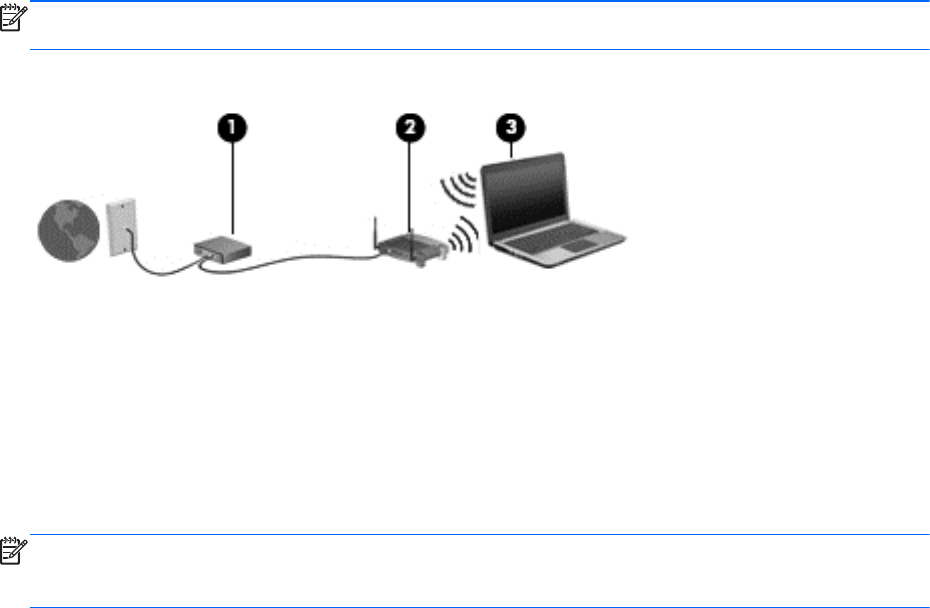
Configuração de uma WLAN
Para configurar uma WLAN e conectar-se à Internet, você precisa dos seguintes equipamentos:
●
Um modem de banda larga (DSL ou cabo) (1) e um serviço de Internet de alta velocidade
adquirido de um provedor de serviços de Internet (ISP)
●
Um roteador sem fio (2) (adquirido separadamente)
●
Um computador sem fio (3)
NOTA: Alguns modems têm um roteador sem fio embutido. Consulte seu ISP para saber qual tipo
de modem você tem.
A ilustração abaixo mostra um exemplo de uma instalação de rede sem fio conectada à Internet.
À medida que a rede cresce, outros computadores com ou sem fio podem ser conectados à rede
para acessarem a Internet.
Para obter ajuda na configuração de sua WLAN, consulte as informações fornecidas pelo fabricante
do roteador ou seu provedor de serviços de Internet (ISP).
Configuração de um roteador sem fio
Para obter ajuda na configuração de uma WLAN, consulte as informações fornecidas pelo fabricante
do roteador ou seu provedor de serviços de Internet (ISP).
NOTA: Recomendamos que você conecte inicialmente seu novo computador sem fio ao roteador
através do cabo de rede fornecido com o roteador. Quando o computador se conectar com sucesso
à Internet, você poderá desconectar o cabo e, então, acessar a Internet usando a rede sem fio.
Proteção da sua WLAN
Ao configurar uma WLAN ou acessar uma WLAN existente, ative sempre os recursos de segurança
para proteger sua rede contra acesso não autorizado. WLANs em áreas públicas (hotspots), como
cafeterias e aeroportos, podem não oferecer segurança alguma. Caso esteja preocupado com a
segurança do seu computador em um ponto de acesso sem fio, limite suas atividades de rede a e-
-mails que não sejam confidenciais e à navegação básica na Internet.
Sinais de rádio sem fio se deslocam para fora da rede, então outros dispositivos WLAN podem
captar sinais desprotegidos. Tome as seguintes precauções para proteger sua WLAN:
●
Utilizar um firewall.
Um firewall verifica dados e solicitações de dados que são enviados de sua rede e descarta
quaisquer itens suspeitos. Os firewalls encontram-se disponíveis na forma de software e de
hardware. Algumas redes usam uma combinação dos dois tipos.
● Utilizar criptografia de conexão sem fio.
Conexão a uma rede sem fio 17